WebDiscover to rozszerzenie, którego celem jest wykorzystanie potencjału Internetu na Twoim komputerze. Jest przeznaczony dla przeglądarek opartych na Chrome. Użytkownicy, którzy ją zainstalują, mogą zauważyć, że ich wyszukiwania są przekierowywane, że ich prędkość surfowania jest spowolniona i że pojawiają się inwazyjne reklamy pop-up.
Chcesz Usuń WebDiscover ale nie wiesz jak to zrobić? Tutaj z pomocą przychodzi narzędzie PowerMyMac! PowerMyMac to jedno z najlepszych narzędzi, które pomagają odinstaluj niechciane aplikacje z Twojego komputera.
Spis treści: Część 1. Czy WebDiscover jest bezpieczny?Część 2. Jak ręcznie usunąć WebDiscover z mojego Maca?Część 3. Bezpiecznie i automatycznie usuń WebDiscover z komputera MacCzęść4. Wniosek
Część 1. Czy WebDiscover jest bezpieczny?
WebDiscover jest uważany za potencjalnie niechciany program (PUP) ze względu na ukryte sposoby rozprzestrzeniania się oraz szkodliwe działania, które wykonuje po zainstalowaniu w systemie. Czy WebDiscover jest szkodliwym wirusem komputerowym?
WebDiscover nie replikuje się dalej do kodu programu ani dokumentów, technicznie rzecz biorąc, nie jest wirusem. Mimo to, jako potencjalnie niechciany program (PUP), WebDiscover przedstawia kilka zagrożeń, których musisz być świadomy.
WebDiscover jest Przeglądarka oparta na chromie który został oznaczony jako PUP i adware. Jest sprzedawany jako pomocna alternatywa dla Chrome z wieloma przydatnymi funkcjami, w tym prognozą pogody, zintegrowanym paskiem wyszukiwania, połączeniem VPN i strumieniowym przesyłaniem muzyki, które jest zapisywane na pulpicie w celu łatwego dostępu.
W rzeczywistości oprogramowanie to manipuluje przeglądarkami zainstalowanymi przez użytkowników, wypluwa uciążliwe reklamy i może nieumyślnie kierować odwiedzających do witryn, które płacą za ich ruch. Większość ludzi chce usunąć WebDiscover i szuka sposobu na pozbycie się WebDiscover ze względu na to, jak uciążliwy jest dla nich ten wirus.
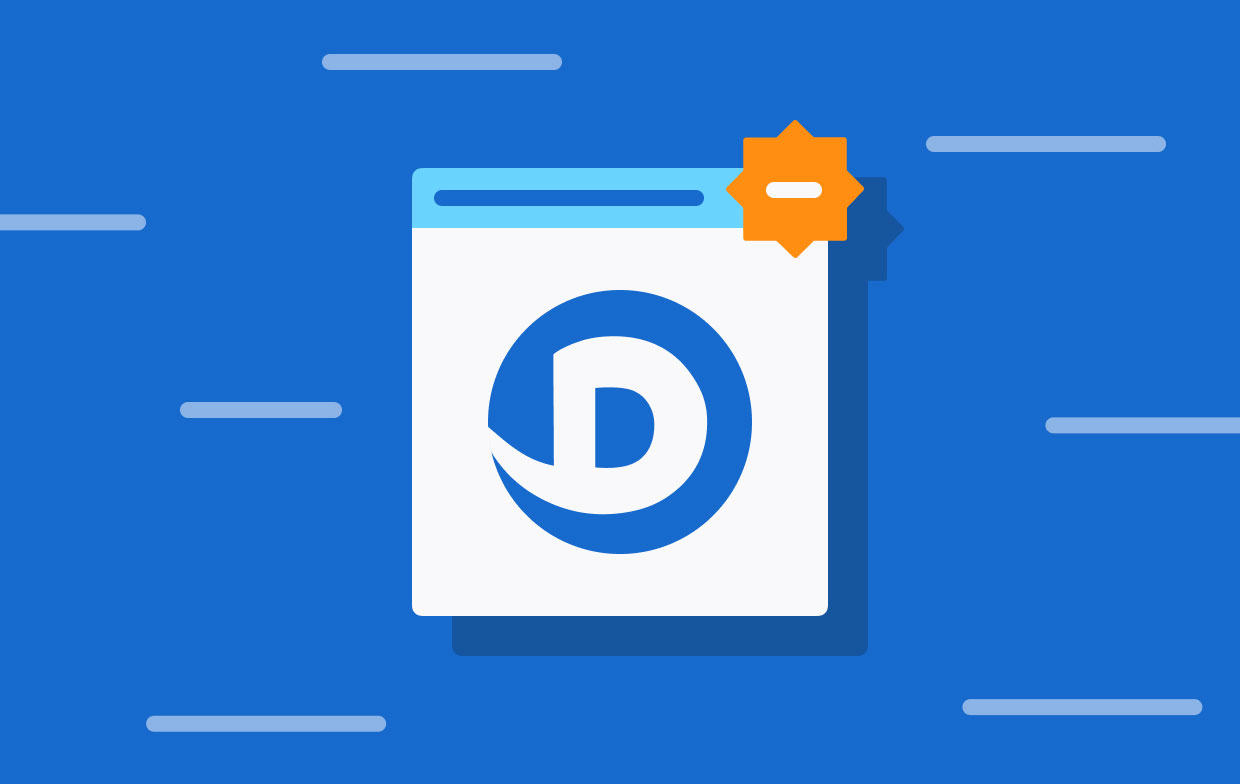
Część 2. Jak ręcznie usunąć WebDiscover z mojego Maca?
Krok 1. Ręcznie odinstaluj WebDiscover na komputerze Mac i usuń powiązane pliki
Jeśli masz energię i czas, aby ręcznie majstrować przy ustawieniach systemu, masz również możliwość ręcznego usunięcia pliku. Jeśli nadal zamierzasz ręcznie usunąć WebDiscover z komputera, powinieneś zacząć od kroków opisanych poniżej:
- Przejdź do folderu oznaczonego „Zastosowanie."
- Znajdź dowolny element, za którego instalację nie pamiętasz, że jesteś odpowiedzialny.
- Przesuń je w kierunku Kosz, następnie pusty kosz na śmieci.
- Dodaj Go> Przejdź do folderu z paska menu w Finderze.
- W polu wyszukiwania wprowadź następujące nazwy folderów, a następnie kliknij Iść. Usuń z dysku twardego wszystkie pliki powiązane z przeglądarką WebDiscover.
/Library/LaunchAgents/Library/Application Support/Library/LaunchDaemons/Users/Shared
Krok 2. Ręcznie usuń rozszerzenia lub wtyczki WebDiscover z przeglądarek
# 1. Dla Safari
- Przejdź do menu Safari, a następnie do karty Ogólne.
- Wpisz URL nazwy witryny, której chcesz użyć jako strony głównej, w odpowiednim polu, a następnie kliknij opcję oznaczoną etykietą Ustaw na bieżącą stronę.
- Wybierz żądaną wyszukiwarkę z rozwijanego menu znajdującego się na karcie Wyszukiwanie.
#2. Dla Google Chrome
- Kopiuj i wklej "chrom:/ustawienia" w pasku adresu przeglądarki.
- Aby ustawić stronę, którą chcesz załadować przy pierwszym otwarciu przeglądarki, wybierz „Na starcie„z paska bocznego.
- Wybierz domyślną wyszukiwarkę, przechodząc do sekcji Wyszukiwarka i dokonując tam wyboru.
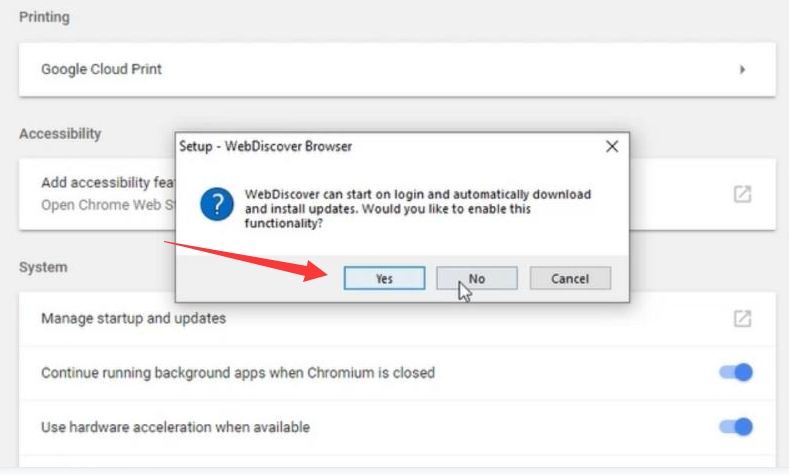
#3. Dla Mozilli Firefox
- Po prawej stronie paska adresu URL znajdują się trzy poziome linie, które należy zaznaczyć (przycisk menu).
- Nawiguj do Opcje menu, a następnie zmień stronę główną i wyszukiwarkę, z której chcesz korzystać.
- Zarządzaj ukrytymi agentami uruchamiania WebDiscover.
InternetOdkryj może działać na różnych poziomach, ponieważ jest to program typu adware. Najpierw próbuje potajemnie wejść do Launch Agents. Na komputerze Mac jest kilka pomniejszych programów, które zwykle działają w tle. Czasami przyjmują role agentów wsparcia lub aktualizatorów.
Niezależnie od tego, czy podstawowa aplikacja została usunięta, złośliwe oprogramowanie podszywające się pod agenta uruchamiania mogło nadal wyświetlać reklamy. Aby zarządzać tymi ukrytymi plikami, możesz odwołać się do ręcznego usuwania powiązanych plików powyżej lub możesz użyć narzędzia PowerMyMac „Optymalizacja", aby je usunąć.
Część 3. Bezpiecznie i automatycznie usuń WebDiscover z komputera Mac
Ręczne usuwanie WebDiscover może stać się procesem zarówno czasochłonnym, jak i trudnym. Nawet jeśli możliwe jest ręczne usunięcie WebDiscover, nadal istnieje szansa, że niektóre jego komponenty zostaną przeoczone.
Użytkownicy komputerów Mac, którzy znają się na kwestiach bezpieczeństwa, wybierają narzędzie, które jest mniej skomplikowane, takie jak iMyMac PowerMyMac, w celu zlokalizowania i usunięcia zagrożenia. Zdecydowanie zalecamy skorzystanie z PowerMyMac w celu automatycznego odinstalowania WebDiscover.
Możliwe jest szybkie przywrócenie bezpieczeństwa poprzez usunięcie aplikacji z przeglądarek i odinstalowanie jej z systemu operacyjnego. Możesz usunąć aplikację WebDiscover, korzystając z funkcji „App Uninstaller” dostępnej w tej aplikacji.
Korzystając z jego pomocy, możesz usunąć WebDiscover w następujący sposób:
- Otwórz PowerMyMac, przejdź do strony głównej aplikacji i wybierz Deinstalator aplikacji z menu, które się pojawi, aby zainicjować proces usuwania.
- Dokładne skanowanie całego oprogramowania aktualnie zainstalowanego na komputerze można wykonać, klikając przycisk SCAN
- Masz możliwość wybrania programów do odinstalowania z listy wszystkich aktualnie zainstalowanych programów. Wpisując jego nazwę w polu wyszukiwania, możesz znaleźć aplikację.
- Aby usunąć wszelkie pliki związane z WebDiscover z komputera, wybierz „CZYSZCZENIE"
- Alert o treści „Oczyszczone Zakończone" pojawi się na ekranie po zakończeniu.

Jeśli chcesz usunąć WebDiscover z przeglądarek na swoim urządzeniu, możesz użyć funkcji „Rozszerzenie” PowerMyMac, aby wyłączyć rozszerzenia, których nie chcesz zachować. To ci pozwoli łatwo usuwaj rozszerzenia WebDiscover z przeglądarek na komputerze Mac.
To narzędzie zawiera również opcję „Optymalizacja”, która gwarantuje, że będziesz w stanie zwiększyć wydajność swojego urządzenia, co jest przydatne, jeśli chcesz zarządzać wszystkimi danymi logowania powiązanymi z WebDiscover.

Część 4. Wniosek
Korzystając z tej instrukcji krok po kroku, możesz się uczyć Jak usunąć WebDiscover i proaktywnie chroń urządzenie przed potencjalnymi zagrożeniami, niezależnie od tego, czy korzystasz z systemu Mac czy Windows. I możesz usuń gry steam, gry Blizzarda i inne programy lub aplikacje, których już nie potrzebujesz dzięki PowerMyMac.



